Vill du säkerhetskopiera iPod/iPhone-låtar, videor och bilder på en annan dator? Hur?
Om du har en ny dator, vill du lägga de gamla iTunes-låtarna, videorna och bilderna till den nya. Hur?
Om du har en ny iPod, vill du lägga alla saker från den gamla iPoden till den nya. Hur?
Dina vänners iPod har många låtar/videor som du verkligen gillar och vill ha dem på din iPod. Hur?
Alla dessa problem kan lösas om du läser den här artikeln. Den här artikeln listar några metoder för att lösa problemet med hur du överför musik från din iPod till din Mac. Vad du behöver göra är att läsa och följa den här artikeln för att överföra musik från iPod till Mac.
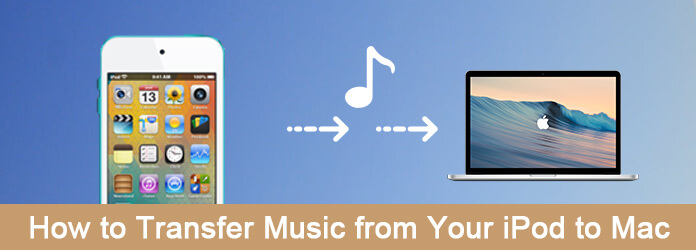
Du kan helt enkelt ansluta din iPod till Mac med en USB-kabel och kopiera musikfilerna till Mac för att lösa problemet med hur du överför musik från iPod till Mac. Du kan följa nästa steg för att göra detta.
steg 1 Anslut din iPod till din Mac via en USB-kabel. Och du bör notera att iTunes inte synkroniserar med din iPod. Om den gör det kan det ta bort all data på din iPod.
steg 2 När du väl har monterat din iPod på din Macs skrivbord kan du använda Finder för att bläddra igenom dess filer. Men du kan bara se tre mappar i din iPod.
steg 3 Nu måste du göra din dolda mapp, inklusive dina musikfiler, synlig genom att använda Terminal.
steg 4 När du ser dina musikfiler och hittar musiken du vill överföra till Mac kan du helt enkelt kopiera dem till din Mac.

Det grundläggande sättet att överföra musik från din iPod till din Mac är att använda iTunes för att avsluta det här jobbet. Egentligen är iTunes en mediespelare, mediebibliotek, internetradiosändare och applikation för hantering av mobila enheter utvecklad av Apple Inc. Det är en omfattande programvara som du kan använda för att överföra, hantera, samt återställa och säkerhetskopiera dina iOS-enheter. Om du inte vill ladda ner någon överföringsprogramvara från tredje part på din Mac för att avsluta jobbet med att överföra musik från din iPod till din Mac, kan du välja att använda iTunes för att lösa det här problemet. Nedan följer de detaljerade stegen du kan följa för att lösa problemet med hur du överför musik från din iPod till din Mac.
steg 1 Anslut din iPod till din Mac via en USB-kabel först. Sedan kan du börja den här processen genom att starta iTunes på din Mac.
steg 2 Nu måste du klicka på enhetsikonen, som visas längst upp till vänster. Och sedan kommer alla dina data och filer att visas i iTunes-gränssnittet.
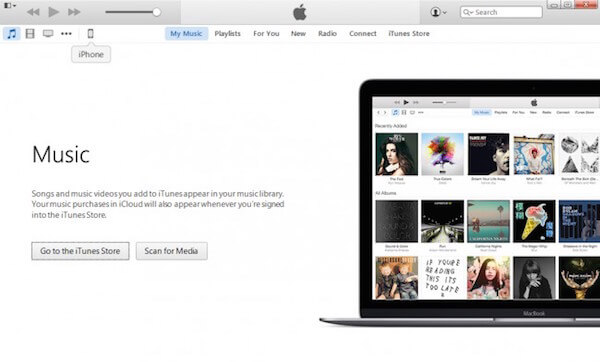
steg 3 Klicka på knappen Musik, som är upp till På min enhet i listan till vänster. Och då kan du se att all din musik kommer att listas i huvudgränssnittet.
steg 4 Markera rutan som finns framför den musik du vill överföra musikfiler till din Mac.
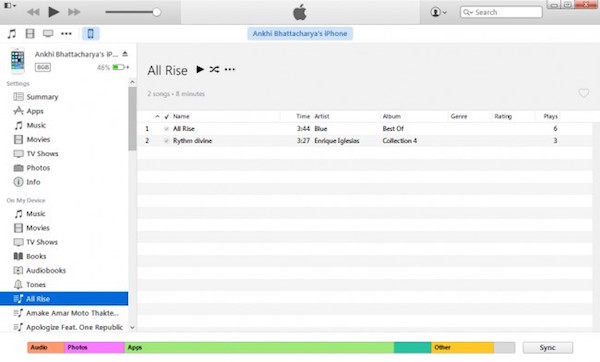
steg 5 När du har valt all musik du vill överföra till Mac kan du klicka på Arkiv-knappen och sedan välja Bibliotek i listan. Klicka sedan på Exportera spellista för att överföra musik från din iPod till din Mac med iTunes. Du kan behöva välja destinationsmappen där du vill spara dessa musikfiler.

steg 6 Slutligen, för att säkerställa att du kan komma åt denna iPod-musik på din Mac med iTunes, uppdatera helt enkelt den nedladdade musiken på iTunes. Gå bara till Arkiv och välj Bibliotek, klicka sedan på Importera spellista. När du ser målmappen som du just hade sparat musik i ditt gränssnitt, välj den och tryck sedan på Spara.
För alla Mac-användare är problemet med hur man överför musik från din iPod till din Mac inte längre ett problem om du har Aiseesoft iPod till Mac Transfer. Faktum är att det kallas Aiseesoft Mac iOS Transfer, är den bästa Mac iOS-överförings- och hanteringsprogramvaran som kan överföra kontakter, foton, låtar, videor och mer mellan din Mac och iOS-enheter, inklusive iPod. Det ger ett bekvämt sätt att lägga låtar till iPod.
Nästan alla filer och data som du använder ofta kan överföras med denna programvara mellan dina iOS-enheter och Mac- eller iTunes-biblioteket. Det låter dig också redigera spellistor, podcaster och annan data effektivt. Med denna underbara programvara kan din digitala hiss hanteras enklare.
För att lära dig hur du överför musik från din iPod till din Mac, läs bara och följ nästa detaljerade steg för att lösa det här problemet.
steg 1 Ladda ner Aiseesoft iPod till Mac Transfer
Först av allt, dubbelklicka på nedladdningsknappen för att installera Mac FoneTrans.
steg 2 Anslut iPod och Mac
Kör nu Aiseesoft iPod till Mac Transfer på din Mac efter att du har installerat den. Du kommer att se "Anslut din iDevice via USB-kabel för att starta" i denna programvara. Och du måste ansluta din iPod till din Mac via en USB-kabel. Och det här programmet hittar din iPod automatiskt. Det gör det också möjligt för dig överföra musik från iPod till en annan iPod så länge du ansluter två iOS-enheter.

steg 3 Välj musik du vill överföra
När den här programvaran känner igen din iPod och upptäcker den kan du se dina iPod-program i dess gränssnitt. Och nu kan du klicka på knappen Musik som finns i den vänstra delen. Och sedan kommer all din musik på din iPod att listas i det här programmet. Plocka bara upp vilken musik du vill överföra genom att kryssa i rutan som står före Typ. (Klicka på Video/Bild om du vill säkerhetskopiera dina videor och bilder.)
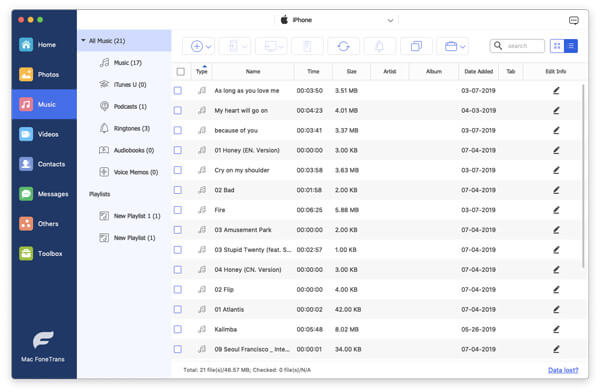
steg 4 Börja överföra musik till Mac
Efter att du framgångsrikt har valt musiken som du vill överföra till din Mac, får du klicka på Exportera till som finns i verktygsfältet överst. Sedan måste du välja Exportera till Mac och börja överföra din musik från iPod till Mac. Processen kommer att ta dig lite tid. Och efter några sekunder senare får du din iPod-musik på din Mac.
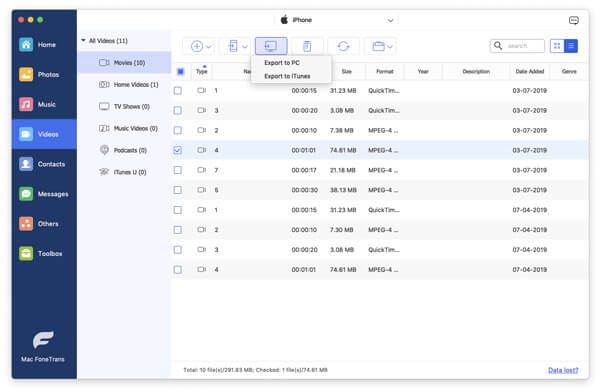
Du kommer att finna det enkelt att överföra musik från din iPod till din Mac om du följer guiden steg för steg. Båda de två sätten är enkla att följa och ger dig professionella lösningar för att lösa hur du överför musik från din iPod till din Mac. Om du gillar den här artikeln och tror att dessa sätt är användbara, dela dem bara till dina vänner som är i nöd. Hoppas du kan njuta.